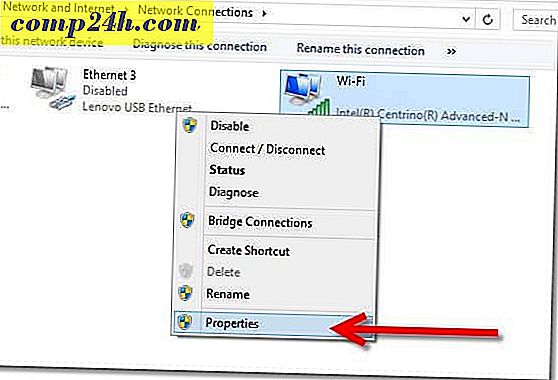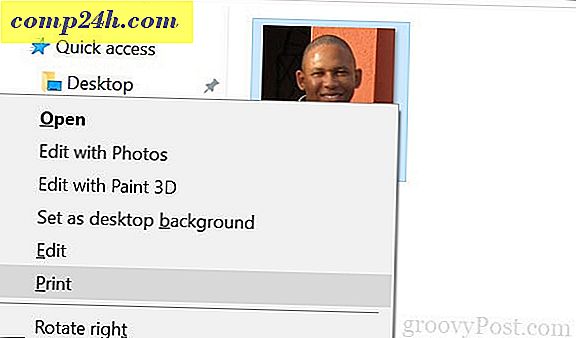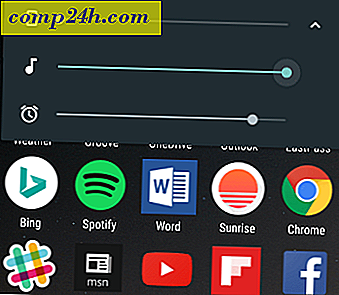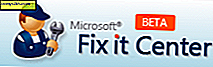Cuma Eğlence: Bilgisayarınızda En Sevdiğiniz Süper Nintendo Oyunlarını Oynayın

Mario bir pete sahip olduğunda ve her seviyede uçtuğunda hatırlıyor musun? O zamanlar Yoshi çok çeşitli renklere ulaştı, grafikler 32-bitti ve Goombas endişelerinizden en azıydı. Oyun 1990'lardan bu yana uzun bir yol kat etti, ama her seferinde eğlenceye dönüştürebilir ve eski favorileri tekrar oynatabilir.
Bilgisayarınızda Nasıl Oynanır Süper Nintendo Ücretsiz
Adım 1 - Bir Emulator Alın
Oyunlardan herhangi birini oynamak için öncelikle bir Super Nintendo Entertainment System (SNES) emülatörü almamız gerekiyor. Bir emülatör, bilgisayarınız dışında orijinal konsol tarafından oluşturulan yazılım ortamını taklit edecek bir programdır.
En iyi SNES emülatörü, dışarıda, bar, açık kaynak projesi ZSNES. Zsnes.com'a göre, emülatörün en yeni sürümü 1.51'dir ve bu linkten Sourceforge'dan alabilirsiniz:
http://sourceforge.net/projects/zsnes/files/zsnes/ZSNES%20v1.51/zsnesw151.zip/download
İndirme uzun sürmemeli; Tüm bir video oyunu işletim sistemi olduğunu düşünerek gerçekten küçük bir dosya. Unutmayın, 1993 yılında 1MB büyük olarak kabul edildi!

Adım 2 - Emulator'i Kurun / Çıkarın
Emülatör sıkıştırılmış bir .zip dosyasında olacak ve bir yükleyiciye sahip olmayacak. Bu nedenle, dosyayı her nerede takarsanız, taklitçinin yüklendiği yerdir. Öykünücüyü ayıklamak için zsnesw151 dosyasını sağ tıklatın ve Tümünü Ayıkla'yı seçin . 
ZSNES'i kurmak istediğiniz bilgisayarda bir nokta seçin . Kendim için C: Program FilesZSNES'a yükledim. Tamamlandığında çıkarılan dosyaları göster kutusunu ve ardından Ayıkla'yı tıklatın .

Dosya yeni klasörde ayıklandıktan sonra, otomatik olarak görünür, ayıklanan dosyaları göster seçeneğini işaretledik . Sağ Tıklama zsnesw ve Başlat Menüsüne Pini Seç . Bu, daha sonra kolayca bulabiliriz.

3. Adım - Bir Oyunlar Klasörü Oluşturun
ZSNES ayıkladığınız klasörde, Yeni bir klasör oluşturun . Yeni klasörü adlandırın Oyunlar .
Benim için yeni klasörün dosya yolu şimdi C: Program FilesZSNESGames. Bu klasörü şimdi kapatabilirsiniz.

Adım 4 - Bazı oyunları indir
Şimdi, bazı oyunlar almalısınız - ya da emülatör dünyasında bilindiği gibi, “Romlar”. Her zaman “SNES Roms” için bir Google araması yapabilirsiniz, ancak aşağıda ihtiyacınız olan her Romın olması gereken iki site listeledim. .
İstediğiniz Romlar (Oyunlar) için bu siteleri kontrol edin:
- http://www.romnation.net/
- http://www.emuparadise.org/

Adım 5 - Sıkıştırılmış romları Oyunlar klasörünüze çıkarın
Çoğu rom ile, indirme sunucusundan dosya boyutuna ve bant genişliğine kaydetmek için bir .zip dosyasına sıkıştırılırlar. İndirilen sıkıştırılmış rom dosyasını sağ tıklayın ve Tümünü Ayıkla'yı seçin . 
3. Adımda Oluşturduğunuz ve Ayıkla'yı tıklattığınız ZSNESGames klasörüne gidin veya yapıştırın . 
6. Adım - ZSNES'i başlatın
Daha önce Başlat Menüsü'ne sabitlediğimizden Zsnes'i hızlı bir şekilde başlatabilirsiniz. Başlat Menüsü'nü ve ardından zsnesw kısayolunu tıklayın . 
Adım 7 - Oyunu başlatmak için Rom ZSNES'e yükleyin!
ZSNES'de Oyun menüsüne tıklayın ve Yük Seç'e tıklayın .

Oyunlar dizinine çift tıklayın .

Oynatmak istediğiniz oyunu Filename bölmesinden seçin ve ardından Yükle'ye tıklayın .

Keyfini çıkarın!
Oyun yüklenecek ve şimdi hemen oynamaya başlayabilirsiniz! DK şut!
Yine de bir saniye bekle - muhtemelen kontrollerin nerede olduğunu merak ediyorsun. 
Kontroller
Oyunu duraklatmak ve menüyü açmak için oyun sırasında istediğiniz zaman ESC'ye basın. Yapılandırma menüsünü tıklayın ve INPUT seçeneğini seçin .

Giriş penceresinde, burada 5'e kadar farklı kontrol cihazı atayabileceğinizi göreceksiniz, böylece çok oyunculu kesin bir seçenektir. Her neyse, yalnız oynuyorsanız, Klavye veya Gamepad'i tıklayın ve normal Super Nintendo denetleyicisindeki her düğmenin tüm tuşlarını görürsünüz. Tuşları değiştirmek isterseniz, Tuşları Ayarla'ya tıklayın ve her tuşa basarak bir tuş atayabilirsiniz. Ayrıca bir joystick'i bağlayabilir ve buna anahtarlar atayabilirsiniz.

Haftasonunun tadını çıkarın ve iyi bir ole moda retro oyun ile mükemmel bir zaman geçirin.